[Ratkaistu]Kuinka palauttaa poistetut valokuvat Samsung Galaxy S7:stä
Tämä saattaa yllättää sinut, mutta voit helposti palauttaa poistetut tiedostot Android-laitteistasi. Vaikka et voi palata ajassa taaksepäin ja palauttaa vuosia sitten poistamiasi tiedostoja, voit aina palauttaa poistetut valokuvat Samsung Galaxy S7:stä, jotka on äskettäin poistettu. Jos olet vahingossa poistanut joitakin valokuvia laitteestasi, sinun ei tarvitse huolehtia. Tässä viestissä opetamme sinulle kuinka palauttaa poistetut valokuvat Samsung Galaxy S7:stä ilman suuria ongelmia.
Osa 1: Mihin Samsung S7:n valokuvat on tallennettu?
S7 on Samsungin valmistama huippuluokan älypuhelin. Ihannetapauksessa kaikki laitteesi kamerasta napsautetut kuvat tallennetaan puhelimen ensisijaiseen muistiin. Voit kuitenkin muuttaa tätä vaihtoehtoa SD-kortin asettamisen jälkeen. Samsung S7:ssä on micro SD -korttipaikka, ja muistia voidaan laajentaa 256 Gt:iin (SD-korttituki). Siksi SD-kortin asettamisen jälkeen voit siirtyä puhelimen kamera-asetuksiin ja vaihtaa ensisijaiseksi tallennustilaksi SD-kortti. Siitä huolimatta sarjakuvat ja valokuvat, jotka on otettu kolmannen osapuolen kamerasovelluksesta (kuten Snapchat tai Instagram), tallennetaan puhelimen sisäiseen muistiin.
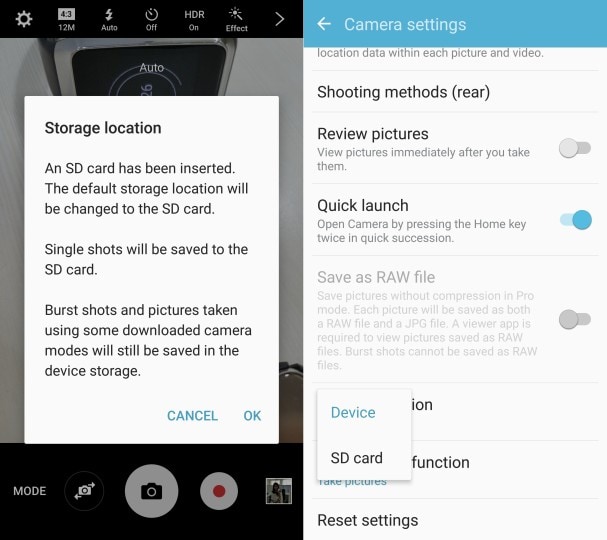
Nyt saatat olla hämmentynyt yleisestä palautusprosessista. On mahdollista, että voit palauttaa poistetut valokuvat Galaxy S7:stä, vaikka olet poistanut ne vahingossa laitteestasi. Kun poistat jotain laitteeltasi, se ei poistu heti. Sille varattu tila säilyy edelleen ennallaan (se tulee ‘ilmaiseksi’ käytettäväksi tulevaisuudessa jonkun muun käyttöön). Se on vain osoitin, joka oli linkitetty siihen muistirekisterissä, joka jaetaan uudelleen. Tämä tila on varattu joillekin muille tiedoille vasta hetken kuluttua (kun lisäät tietoja laitteellesi). Siksi, jos toimit nopeasti, voit helposti palauttaa poistetut valokuvat Samsung Galaxy S7:stä. Kerromme sinulle, kuinka se tehdään seuraavassa osiossa.
Osa 2: Kuinka palauttaa poistetut valokuvat Samsung S7:stä DrFoneToolilla?
DrFoneTool – tietojen palautus (Android) on erittäin turvallinen ja luotettava sovellus, jonka avulla voit palauttaa poistetut valokuvat Galaxy S7:stä. Se on maailman ensimmäinen tietojen palautusohjelmisto, ja sitä voidaan käyttää poistettujen tiedostojen palauttamiseen Galaxy S7:stä. Saatat nähdä monia muita sovelluksia, jotka väittävät samaa. Toisin kuin useimmat näistä työkaluista, DrFoneToolin Android Data Recovery tarjoaa idioottivarman tavan palauttaa poistetut valokuvat Samsung Galaxy S7:stä.
Se on ensimmäinen ohjelmisto, joka palauttaa poistetut tiedot Galaxy S7:stä ja on jo yhteensopiva yli 6000 muun Android-puhelimen kanssa. Sovellus on osa DrFoneTool-työkalupakkia ja toimii sekä Macissa että Windowsissa. Lisäksi sitä voidaan käyttää myös tietojen palauttamiseen SD-kortilta (jos olet tallentanut valokuvasi ulkoiseen tallennustilaan). Olemme toimittaneet erilaisia vaiheita jokaiselle näistä tapauksista, jotta voit oppia palauttamaan poistetut valokuvat Samsung Galaxy S7:stä hetkessä. Lataa vain Android Data Recovery sen viralliselta verkkosivustolta tätä ja noudata näitä vaiheita.
Huomautus: Kun palautat poistettuja valokuvia, työkalu tukee vain Samsung S7 -laitetta, joka on vanhempi kuin Android 8.0, tai sen on oltava juurtunut.

DrFoneTool – tietojen palautus (Android)
Maailman ensimmäinen Android-älypuhelinten ja tablettien palautusohjelmisto.
- Palauta Android-tiedot skannaamalla Android-puhelimesi ja -tablettisi suoraan.
- Esikatsele ja palauta valikoivasti haluamasi Android-puhelimesta ja -tabletista.
- Tukee erilaisia tiedostotyyppejä, mukaan lukien WhatsApp, viestit ja yhteystiedot ja valokuvat ja videot sekä ääni ja asiakirja.
- Tukee yli 6000 Android-laitemallia ja erilaisia Android-käyttöjärjestelmiä, mukaan lukien Samsung S7.
Windows-käyttäjille
Jos sinulla on Windows-tietokone, voit helposti saada poistetut valokuvasi takaisin Galaxy S7:stä seuraamalla näitä ohjeita.
1. Kun olet käynnistänyt DrFoneToolin, sinulla on monia vaihtoehtoja, joista valita. Napsauta ‘Tietojen palautus’ aloittaaksesi.

2. Liitä nyt Samsung-laitteesi järjestelmään USB-kaapelilla. Varmista etukäteen, että olet ottanut käyttöön USB-virheenkorjauksen. Ota ensin käyttöön kehittäjäasetukset siirtymällä kohtaan Asetukset > Tietoja puhelimesta ja napauttamalla ‘Build Number’ seitsemän kertaa. Siirry nyt kohtaan Asetukset> Kehittäjäasetukset ja ota käyttöön USB-virheenkorjaus. Saatat saada puhelimeesi ponnahdusviestin, joka koskee lupaa suorittaa USB-virheenkorjaus. Suostu vain jatkamaan.

3. Käyttöliittymä tarjoaa luettelon kaikista datatiedostoista, jotka voit palauttaa. Jos haluat palauttaa poistetut valokuvat Galaxy S7:stä, valitse ‘Gallerian’ vaihtoehdot ja napsauta ‘Seuraava’ -painiketta.

4. Sinua pyydetään valitsemaan tila palautustoiminnon suorittamista varten. Siirry aluksi ‘Standard-tilaan’. Jos se ei tuota toivottuja tuloksia, valitse ‘Advanced Mode’ ja napsauta ‘Start’-painiketta aloittaaksesi palautusprosessin.

5. Odota hetki, kun sovellus alkaa hakea tietoja laitteestasi. Jos saat laitteellesi Superuser-valtuutuskehotteen, hyväksy se.
6. Hetken kuluttua käyttöliittymä tarjoaa esikatselun kaikista tiedostoista, jotka se pystyi palauttamaan. Valitse vain tiedostot, jotka haluat palauttaa, ja napsauta ‘Palauta’ -painiketta saadaksesi ne takaisin.

SD-kortin palautus
Joskus käyttäjät tallentavat kuvansa SD-kortille puhelimen sisäisen muistin sijaan. Jos olet tehnyt saman, voit noudattaa näitä ohjeita palauttaaksesi poistetut valokuvat Galaxy S7:n ulkoisesta muistista.
1. Käynnistä vain käyttöliittymä ja valitse ‘Data Recovery’ -vaihtoehto. Liitä myös SD-korttisi järjestelmään joko kortinlukijalla tai yhdistämällä puhelimesi järjestelmään. Kun olet valmis, napsauta ‘Seuraava’-painiketta jatkaaksesi.

2. Hetken kuluttua käyttöliittymä tunnistaa SD-korttisi automaattisesti. Valitse se ja napsauta ‘Seuraava’-painiketta uudelleen.

3. Aloita prosessi valitsemalla nyt palautustila. Ihannetapauksessa sinun pitäisi valita vakiomalli ja etsiä poistetut tiedostot. Voit myös skannata kaikki tiedostot, mutta se vie enemmän aikaa. Kun olet valmis, aloita palautus napsauttamalla Seuraava-painiketta.

4. Näin sovellus voi skannata SD-korttisi. Odota hetki ja anna sen käsitellä. Voit saada tietää siitä myös näytön ilmaisimen avulla.

5. Käyttöliittymä näyttää kaikki tiedostot, jotka se pystyi palauttamaan. Valitse vain tiedostot, jotka haluat palauttaa, ja napsauta Palauta-painiketta.

Osa 3: Vinkkejä Samsung S7 -valokuvien palautuksen onnistumisasteen parantamiseen
Nyt kun tiedät kuinka palauttaa poistetut valokuvat Samsung Galaxy S7:stä, voit helposti saada kadonneet tiedot takaisin. Kun suoritat palautustoimintoa, ota kuitenkin huomioon seuraavat ehdotukset parantaaksesi koko prosessin onnistumisastetta.
1. Kuten todettiin, kun poistat valokuvan laitteestasi, sitä ei poisteta heti. Siitä huolimatta jonkin ajan kuluttua sen tila saatetaan varata joillekin muille tiedoille. Jos haluat saada parempia tuloksia, toimi niin nopeasti kuin voit. Mitä nopeammin suoritat toipumisprosessin, sitä paremman tuloksen saat.
2. Ennen kuin aloitat palautustoiminnon, varmista aina, onko tiedostosi tallennettu puhelimesi ensisijaiseen muistiin vai SD-kortille. Voit palauttaa poistetut valokuvat Samsung Galaxy S7:n muistista sekä sen SD-kortilta. Sinun pitäisi kuitenkin aina tietää, mistä tiedostosi on palautettava etukäteen.
3. Siellä on paljon palautussovelluksia, jotka voivat tehdä väärän väitteen palauttaa poistetut valokuvat Galaxy S7:stä. Palautusprosessi on melko kriittinen, ja sinun tulee aina etsiä luotettava sovellus saadaksesi tuottavia tuloksia.
4. Ennen kuin jatkat, varmista, että sovellus pystyy palauttamaan poistetut valokuvat Samsung Galaxy S7:stä. DrFoneTool – Data Recovery (Android) on ensimmäinen sovellus, joka tekee sen, koska useimmat sovellukset eivät ole edes yhteensopivia S7:n kanssa.
Käy vain läpi tämä kattava opetusohjelma ja opi palauttamaan poistetut valokuvat Samsung Galaxy S7:stä. Olemme varmoja, että kun olet oppinut tuntemaan niin paljon koko prosessista, et kohtaa takaiskuja. Kerro meille kuitenkin, jos kohtaat ongelmia palautusoperaation aikana.
Viimeisimmät artikkelit

